Ret Blade and Soul Not Launching-fejl
Blade and Soul er et online rollespil baseret på koreansk(Korean) kampsport udgivet i 2016. Det har modtaget anerkendelser fra både øst og vest. Mange spillere har dog oplevet en fejl, da de er ved at starte spillet. Hvis du også er frustreret over denne fejl, er du på det rigtige sted. Denne vejledning vil diskutere nogle hurtige løsninger på, hvordan man løser en fejl, der ikke starter Blade and Soul(fix Blade and Soul not launching error) .

8 måder at rette op på, at blade og sjæl ikke starter på(8 Ways to Fix Blade and Soul Not Launching Error)
Hvorfor lanceres Blade and Soul Game ikke?
Følgende er nogle af årsagerne til Blade and Soul- lanceringsfejl:
- Bluetooth problem
- Korrupt brugerkonfiguration
- Forbindelsesproblemer
- Manglende Client.exe
- Game Guard konflikt
- Konflikt med Windows Defender
- BNS Buddy problem
Nu er du klar over problemerne bag, at Blade and Soul -spillet ikke starter, lad os se, hvordan du løser dette problem med nedenstående metoder.
Metode 1: Deaktiver Bluetooth
Deaktivering af Bluetooth på maskinen er en af de mest populære løsninger for Blade and Soul , der ikke starter fejl. I denne tilgang skal du gå til Enhedshåndtering(Device Manager) og deaktivere Bluetooth derfra manuelt.
1. Tryk på Windows +R - tasterne sammen for at åbne kommandoboksen Kør og skriv ( Run)devmgmt.msc i boksen.
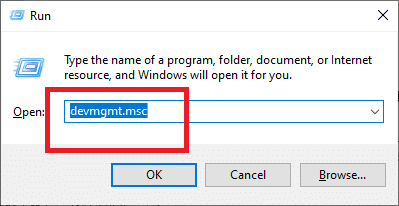
2. Udvid fanen Bluetooth under (Bluetooth )Enhedshåndtering(Device Manager) .

3. Højreklik på Bluetooth - enheden, og vælg Deaktiver enhed.(Disable device.)

Genstart computeren for at gemme ændringerne. Prøv derefter at starte Blade and Soul for at se, om det virker.
Metode 2: Slet Client.exe
'Client.exe' er den primære launcher til Blade and Soul . Denne exe-fil kan dog blive beskadiget, hvis spilinstallationsdrevet flyttes eller på grund af en ufuldstændig opdatering. Sådan sletter du client.exe for at rette fejlen ved at Blade and Soul ikke starter:
1. Tryk på Windows + E - tasterne for at åbne File Explorer.
2. Gå nu til spilinstallationsbiblioteket(installation directory) og se efter client.exe .
3. Højreklik på filen 'client.exe', og vælg Slet.( Delete.)
4. Åbn nu Ncsoft-installationsprogrammet(Ncsoft installer) og klik på indstillingen File Repair .
Genstart computeren, og kontroller, om fejlen ved at Blade and Soul ikke starter, er blevet løst.
Læs også: (Also Read:) Aktiver eller deaktiver Credential Guard i Windows 10(Enable or Disable Credential Guard in Windows 10)
Metode 3: Brug af Game Launcher
Der er to måder at starte et spil på: enten direkte fra den eksekverbare fil eller fra en launcher, der følger med spillet. I nogle tilfælde indlæses spillet med det samme uden problemer ved at starte spillet gennem startprogrammet i stedet for at starte det gennem dets eksekverbare fil.
Denne proces ser ud til at løse spillets manglende evne til at bygge et sandkassemiljø, hvor det kan køre effektivt. Starteren vil være i stand til at bygge et sandkassemiljø og køre spillet uden fejl. For at kontrollere, om denne tilgang løser dit problem med spilstart,
1. Gå til downloadfilerne(download files) til spillet.
2. Prøv at indlæse spillet via den indbyggede launcher .
Metode 4: Brug Ethernet -kabel til at løse forbindelsesproblemer
En anden løsning, vi stødte på, er at forbinde den bærbare eller pc direkte til et ethernet-kabel. Denne rettelse løser problemet på grund af en fejl i spillet, som ikke lader spillet få adgang til internettet(Internet) via WiFi . Bare(Just) sørg for, at dit Wi-Fi og alle andre internetenheder, der er tilsluttet maskinen, er slukket. Tjek nu, om du er i stand til at rette Blade og Soul vil ikke starte fejl.
Læs også: (Also Read:) Rette Ethernet, der ikke fungerer i Windows 10 [LØST](Fix Ethernet Not Working in Windows 10 [SOLVED])
Metode 5: Slet Game Guard
Blade and Soul bruger Game Guard som et anti-cheat-værktøj for at sikre, at spillere ikke bruger nogen mods eller hacks, mens de spiller spillet. For at løse problemet med Blade and Soul , der ikke starter på grund af Game Guard :
1. Naviger til spilinstallationsmappen.(installation folder.)
2. Slet(Delete) Game Guard-mappen fuldstændigt.
Når du er færdig, skal du sørge for at genstarte pc'en. Problemet med at Blade(Blade) & Soul ikke lancerer burde være løst.
Metode 6: Rediger Windows Defender-indstillinger(Windows Defender Settings)
Et andet problem, som mange spillere støder på, er, at spillet er blokeret af Windows Defender . Problemet med Blade and Soul kan være, at det bliver blokeret af Windows Defender , på trods af at det er et legitimt program. Du skal justere Windows Defender- konfigurationen som forklaret nedenfor:
1. For at åbne Indstillinger(Settings) på din computer skal du trykke på Windows + I - tasterne samtidigt.
2. Vælg Opdatering og sikkerhed(Update & Security) i vinduet Indstillinger(Settings) .

3. Vælg Windows(Windows Security) -sikkerhed i menuen til venstre .

4. Klik på App & browser control og slå alle de givne muligheder fra.

5. Klik derefter på Udnyttelsesbeskyttelsesindstillinger (Exploit protection) .(settings.)

6. Deaktiver( Disable) nu alle muligheder under Systemindstillinger(System) .

Genstart computeren for at gemme ændringerne. Dit spil bør ikke længere være markeret og blokeret som en trussel mod dit operativsystem.
Læs også: (Also Read:) Fix kan ikke tænde Windows Defender(Fix Can’t Turn ON Windows Defender)
Metode 7: Brug Multi-client-indstillingen i BNS Buddy
Mange mennesker bruger BNS -kammerat til at forbedre deres spil- FPS , bruge brugerdefinerede mods og så videre. Aktivering af multi-klient-systemet er en anden løsning, vi opdagede til at rette op på Blade and Soul - startfejlen.
1. Naviger til BNS buddy på din computer, og højreklik derefter på den.
2. Vælg indstillingen Kør som administrator(Run as administrator ) .
3. Bekræft(Confirm) , at Blade og Soul er knyttet til BNS Buddy .
4. Aktiver Multi-client-funktionen(Multi-client feature) og start(launch) spillet med BNS-kammerat.
Metode 8: Geninstaller spillet(Method 8: Reinstall Game)
Hvis fejlen forbliver uløst, betyder det, at der er et problem med spilinstallationsfilerne, som kan være korrupte eller ufuldstændige. Dette kan forhindre dig i at starte spillet. Derfor bør en frisk & ordentlig installation hjælpe. Her er trinene til at geninstallere Blade & Soul :
1. Tryk på Windows + R - tasterne sammen for at åbne kommandoboksen Kør .(Run)
2. Skriv appwiz.cpl i boksen, og tryk på Enter(Ente) .

3. Se efter Blade and Soul i applikationsadministratoren. Afinstaller(Uninstall) det ved at højreklikke på det.

4. Gå nu til Blade & Souls(Soul) officielle hjemmeside for at downloade(download) det.
5. Genstart din computer efter installationen(installation) af spillet.
Du vil nu kunne nyde fejlfrit gameplay.
Anbefalede:(Recommended:)
- Deaktiver Windows Defender permanent i Windows 10(Permanently Disable Windows Defender in Windows 10)
- Rette Kan ikke aktivere Windows Defender Firewall(Fix Unable to Activate Windows Defender Firewall)
- Ret League of Legends Langsom download-problem(Fix League of Legends Slow Download Problem)
- Sådan rettes fejl i Steam Store, der ikke indlæses(How to Fix Steam Store Not Loading Error)
Vi håber, at denne vejledning var nyttig, og at du var i stand til at rette op på Blade and Soul, der ikke lancerede fejl. (fix Blade and Soul not launching error.)Hvis du har spørgsmål/kommentarer til denne artikel, er du velkommen til at skrive dem i kommentarfeltet.
Related posts
Ret NSIS-fejl ved lancering af installationsprogram i Windows 10
Sådan repareres pc vil ikke POST
Ret høj CPU-brug af tjenestevært: Lokalt system
Fix Windows kan ikke kommunikere med enheden eller ressourcen
Ret fejl 0X80010108 i Windows 10
Fix Computer starter ikke, før den genstartes flere gange
Ret Denne kopi af Windows er ikke ægte fejl
Fix USB bliver ved med at afbryde og tilslutte igen
Fix Kan ikke installere netværksadapter fejlkode 28
Ret netværksadapterfejlkode 31 i Enhedshåndtering
Fix Windows kunne ikke fuldføre formateringen
Fix Kan ikke tænde Windows Defender
Fix Kan ikke slette midlertidige filer i Windows 10
Sådan rettes Firefox, der ikke afspiller videoer (2022)
Reparer Windows 10-proceslinjen, der ikke skjuler sig
Ret utilstrækkelige systemressourcer til at fuldføre API-fejlen
Sådan rettes Avast, der ikke åbner på Windows
Sådan rettes skalering for slørede apps i Windows 10
Ret Windows 7-opdateringer, der ikke downloades
Ret uTorrent, der sidder fast ved tilslutning til jævnaldrende
